[Tutorial] Win10-Setup-Stick oder -DVD inkl. Updates und neuen Treibern erstellen
Forumsregeln
Ihr habt Tutorials die wir noch nicht haben?
Ihr habt Ergänzungen für unser Wiki ?
Solltet ihr mit dem Wiki nicht klarkommen, dann schreibt eure Tutorials, Faqs oder Ergänzungen hier ins Forum. Wir werden sie dann ins Wiki mit eurem Namen übertragen.
Wir bedanken uns schon einmal. Denn mit jedem neuen Tutorial helft ihr anderen Usern.
Ihr habt Tutorials die wir noch nicht haben?
Ihr habt Ergänzungen für unser Wiki ?
Solltet ihr mit dem Wiki nicht klarkommen, dann schreibt eure Tutorials, Faqs oder Ergänzungen hier ins Forum. Wir werden sie dann ins Wiki mit eurem Namen übertragen.
Wir bedanken uns schon einmal. Denn mit jedem neuen Tutorial helft ihr anderen Usern.
- Roland Brem
- Einsteiger

- Beiträge: 14
- Registriert: 30.10.2015, 18:57
- Hat sich bedankt: 1 Mal
- Gender:
[Tutorial] Win10-Setup-Stick oder -DVD inkl. Updates und neuen Treibern erstellen
Ich wurde ja schon öfters gefragt, wie ich meine aktuellen ISOs erstelle, wenn Updates für Windows 10 veröffentlicht werden.
Hier zeige ich nun, wie man das mit Windows Bordmitteln macht.
Ein Installationsmedium für Windows 10 inklusive Updates und neuen Treibern beschleunigt die Neuinstallation.
Info für unsere Gäste: Die Bilder sind unterhalb des Bildes bei imageshack verlinkt.
Win10-Setup-Stick oder -DVD inkl. Updates und neuen Treibern erstellen
1. Ordnerstruktur
Als erstes erstellt man ein paar Ordner, wo sich später die Updates, Treiber, WIM usw befinden werden.
In meinem Beispiel heißt dieser "Win10_1607", da ich nur noch mit der aktuellen Windows 10 Version arbeite.
Diesen habe ich auf Laufwerk "C:" erstellt.
In diesem Ordner erstellt man nun die Ordner "esd", "Mount", "Treiber", "Updates" und "wim".
https://imageshack.com/i/pnxT9KC4p
Von einem Windows 10 Installationsmedium (DVD/USB-Stick) benötigt man noch die zu bearbeitende "install.wim".
Diese kopiert bzw. entpackt man dann in den wim-Ordner.
2. Windows-Updates und Treiber herunterladen
Um natürlich die Updates integrieren zu können, müssen ihr diese erst besorgen. Die bekommt man im Microsoft Update Catalog
https://imageshack.com/i/pmZkt34vp
Hier gibt man nun im Suchfenster "Windows 10 Version 1607" ein und sucht nach Updates. Microsoft listet dann alle Updates auf.
Allerdings sind diese nicht immer nach Erscheinungsdatum sortiert, so dass man erst einmal "Letzte Aktualisierung" anklickt.
https://imageshack.com/i/poeWfJ9Wp
Die benötigten Updates für 32-bit oder 64-bit herunterladen und im Ordner "Updates" speichern.
Hier kann man auch nacht aktualisierten Treibern suchen und herunterladen, die dann in den Ordner "Treiber" kommen.
Allerdings muss ich hierzu erwähnen, dass die Treiber von MS, die als CAB-Dateien vorliegen, sich nicht ohne weiteres integrieren lassen, da es immer heißt, dass keine Treiber gefunden wurden, wenn man diese integrieren möchte. Aber es gibt eine Abhilfe. Einfach die CAB-Dateien entpacken.
Wichtig ist zudem, falls man Treiber z. B. von der Driver-Disc von Mainboards oder von den Herstellerseiten integrieren möchte, dass diese eine INF-Datei enthalten.
Beispiel: Man möchte wie in meinem Beispiel (da ich eine ASUS Strix Radeon R9 390X habe) den aktuellen Radeon-Treiber von ASUS oder AMD integrieren, dann sieht man im entpackten Installationsprogramm folgende Struktur:
https://imageshack.com/i/pnqjxMykp
Diesen kann man so nicht integrieren. Man muss dann in den Ordner "Packages", "Drivers", "Display". Der darin enthaltene Ordner ist der eigentliche Grafiktreiber. https://imageshack.com/i/pmN4wqMCp
Diesen kopiert man in den Treiber-Ordner "Grafik". Die beiden MSI-Dateien löschen, werden nicht benötigt.
Beim Radeon-Treiber von AMD befindet sich nur eine INF-Datei und MSI-Datei im Ordner. So dass man da nur die eine MSI-Datei löschen muss.
Ich habe den Ordner umbenannt, damit ich sehe, welche Version ich habe.
Bei ASUS ist das "21.19.128.4", so dass mein Ordner "Win10_64_21.19.128.4" heißt.
Um eine bessere Übersicht der zu integrierenden Treiber zu haben, sollte man im Ordner "Treiber" Unterordner erstellen, wie z.B. "Audio", "LAN", "Grafik" usw.
https://imageshack.com/i/po03yPb6p
3. Mit DISM Updates und Treiber in die WIM-Datei integrieren
Das wichtigste Windows-Bordmittel, mit dem ihr die WIM-Dateien verwalten und bearbeiten könnt,
heißt DISM (Deployment Image Servicing and Management).
Es ist zwar standardmäßig installiert, ihr solltet aber dennoch immer die aktuellste Version aus dem zum Betriebssystem passenden Windows ADK verwenden (Windows Assessment and Deployment Kit).
Windows ADK herunterladen:
https://developer.microsoft.com/de-de/w ... oyment-kit
Windows 10 ADK installieren:
Im Installationsassistenten nun folgende Häkchen setzen bei:
Bereitstellungstools
Windows-Vorinstallationsumgebung (Windows PE)
Imageerstellungs-und Konfigurationsdesigner (ICD)
Windows-Easy-Transfer (USMT)
Ist das ADK installiert, kann es losgehen, die Updates und Treiber zu integrieren.
Da DISM ein Kommandozeilen-Tool ist, muss es mit administrativen Rechten gestartet werden.
Dazu drückt ihr die Tastenkombination Win-X und klickt im Menü auf "Eingabeaufforderung (Administrator)".
DISM startet man dann mit folgenden Befehl:
Das Tool gibt dann eine Übersicht der wichtigsten Befehle und Optionen aus.
https://imageshack.com/i/pnO982gCp
Jetzt weist ihr der Variable "DISM" den Pfad zu dism.exe zu. Damit kann man dann das Programm über "%DISM%" aufrufen.
install.wim mounten
Als nächstes gebt ihr folgenden Befehl ein, so dass die install.wim in den Ordner mount zum Bearbeiten eingehangen wird:
Dies dauert nun einen kleinen Moment.
Nun die Updates integrieren, die zuvor heruntergeladen wurden. In meinem Beispiel sind es die
kb3194623
KB3199986
kb3202790
kb3201845
Für jedes Update wird eine weitere Zeile benötigt..
Für Treiber, wie z. B. oben genannten Radeon-Treiber, gibt man folgendes an:
Da sich in diesem Ordner zwei INF-Dateien befinden und ich nicht jede einzeln angeben will, wird hier nur der Ordner angeben und mit dem Befehl"/Recurse" versehen, so dass alle sich im Ordner befindliche Treiber integriert werden.
Beim Samsung NVMe Controller-Treiber sieht das dann so aus:
Natürlich kann man hier auch gleich seinen Windows 10 Produkt-Key integrieren. Dafür gibt man folgenden Befehl ein und ersetzt
XXXXX-XXXXX-XXXXX-XXXXX-XXXXX
durch seinen Key:
Habt ihr alles erledigt, müsst ihr die Änderungen noch speichern. Dafür gibt man diesen Befehl ein:
danach
Wem nun die WIM-Datei im "wim-Ordner" für eine DVD oder Stick zu groß ist, kann mit folgenden Befehl aus der install.wim eine install.esd machen, die dann im Ordner "esd" erstellt wird:
Nun kann man die install.wim durch die vom Installationsmedium (DVD oder USB-Stick) ersetzen oder durch die install.esd austauschen. Beim Verwenden einer install.esd muss die originale install.wim vom Medium entfernt werden.
ich hoffe, ich hab euch vorerst etwas weitergeholfen. Natürlich ist noch etwas mehr mit DISM möglich, wo ich aber nicht darauf eingehen kann, da ihr wohl dann noch ein längeres Tutorial vorliegen hätte.
Ich wünsche gutes Gelingen beim Nachmachen und einen schönen 2. Advent.
Hier zeige ich nun, wie man das mit Windows Bordmitteln macht.
Ein Installationsmedium für Windows 10 inklusive Updates und neuen Treibern beschleunigt die Neuinstallation.
Info für unsere Gäste: Die Bilder sind unterhalb des Bildes bei imageshack verlinkt.
Win10-Setup-Stick oder -DVD inkl. Updates und neuen Treibern erstellen
1. Ordnerstruktur
Als erstes erstellt man ein paar Ordner, wo sich später die Updates, Treiber, WIM usw befinden werden.
In meinem Beispiel heißt dieser "Win10_1607", da ich nur noch mit der aktuellen Windows 10 Version arbeite.
Diesen habe ich auf Laufwerk "C:" erstellt.
In diesem Ordner erstellt man nun die Ordner "esd", "Mount", "Treiber", "Updates" und "wim".
https://imageshack.com/i/pnxT9KC4p
Von einem Windows 10 Installationsmedium (DVD/USB-Stick) benötigt man noch die zu bearbeitende "install.wim".
Diese kopiert bzw. entpackt man dann in den wim-Ordner.
2. Windows-Updates und Treiber herunterladen
Um natürlich die Updates integrieren zu können, müssen ihr diese erst besorgen. Die bekommt man im Microsoft Update Catalog
https://imageshack.com/i/pmZkt34vp
Hier gibt man nun im Suchfenster "Windows 10 Version 1607" ein und sucht nach Updates. Microsoft listet dann alle Updates auf.
Allerdings sind diese nicht immer nach Erscheinungsdatum sortiert, so dass man erst einmal "Letzte Aktualisierung" anklickt.
https://imageshack.com/i/poeWfJ9Wp
Die benötigten Updates für 32-bit oder 64-bit herunterladen und im Ordner "Updates" speichern.
Hier kann man auch nacht aktualisierten Treibern suchen und herunterladen, die dann in den Ordner "Treiber" kommen.
Allerdings muss ich hierzu erwähnen, dass die Treiber von MS, die als CAB-Dateien vorliegen, sich nicht ohne weiteres integrieren lassen, da es immer heißt, dass keine Treiber gefunden wurden, wenn man diese integrieren möchte. Aber es gibt eine Abhilfe. Einfach die CAB-Dateien entpacken.
Wichtig ist zudem, falls man Treiber z. B. von der Driver-Disc von Mainboards oder von den Herstellerseiten integrieren möchte, dass diese eine INF-Datei enthalten.
Beispiel: Man möchte wie in meinem Beispiel (da ich eine ASUS Strix Radeon R9 390X habe) den aktuellen Radeon-Treiber von ASUS oder AMD integrieren, dann sieht man im entpackten Installationsprogramm folgende Struktur:
https://imageshack.com/i/pnqjxMykp
Diesen kann man so nicht integrieren. Man muss dann in den Ordner "Packages", "Drivers", "Display". Der darin enthaltene Ordner ist der eigentliche Grafiktreiber. https://imageshack.com/i/pmN4wqMCp
Diesen kopiert man in den Treiber-Ordner "Grafik". Die beiden MSI-Dateien löschen, werden nicht benötigt.
Beim Radeon-Treiber von AMD befindet sich nur eine INF-Datei und MSI-Datei im Ordner. So dass man da nur die eine MSI-Datei löschen muss.
Ich habe den Ordner umbenannt, damit ich sehe, welche Version ich habe.
Bei ASUS ist das "21.19.128.4", so dass mein Ordner "Win10_64_21.19.128.4" heißt.
Um eine bessere Übersicht der zu integrierenden Treiber zu haben, sollte man im Ordner "Treiber" Unterordner erstellen, wie z.B. "Audio", "LAN", "Grafik" usw.
https://imageshack.com/i/po03yPb6p
3. Mit DISM Updates und Treiber in die WIM-Datei integrieren
Das wichtigste Windows-Bordmittel, mit dem ihr die WIM-Dateien verwalten und bearbeiten könnt,
heißt DISM (Deployment Image Servicing and Management).
Es ist zwar standardmäßig installiert, ihr solltet aber dennoch immer die aktuellste Version aus dem zum Betriebssystem passenden Windows ADK verwenden (Windows Assessment and Deployment Kit).
Windows ADK herunterladen:
https://developer.microsoft.com/de-de/w ... oyment-kit
Windows 10 ADK installieren:
Im Installationsassistenten nun folgende Häkchen setzen bei:
Bereitstellungstools
Windows-Vorinstallationsumgebung (Windows PE)
Imageerstellungs-und Konfigurationsdesigner (ICD)
Windows-Easy-Transfer (USMT)
Ist das ADK installiert, kann es losgehen, die Updates und Treiber zu integrieren.
Da DISM ein Kommandozeilen-Tool ist, muss es mit administrativen Rechten gestartet werden.
Dazu drückt ihr die Tastenkombination Win-X und klickt im Menü auf "Eingabeaufforderung (Administrator)".
DISM startet man dann mit folgenden Befehl:
Code: Alles auswählen
"C:\Program Files (x86)\Windows Kits\10\Assessment and Deployment Kit\Deployment Tools\amd64\DISM\dism.exe"
https://imageshack.com/i/pnO982gCp
Jetzt weist ihr der Variable "DISM" den Pfad zu dism.exe zu. Damit kann man dann das Programm über "%DISM%" aufrufen.
Code: Alles auswählen
SET DISM=“C:\Program Files (x86)\Windows Kits\10\Assessment and Deployment Kit\Deployment Tools\amd64\DISM\dism.exe“
Als nächstes gebt ihr folgenden Befehl ein, so dass die install.wim in den Ordner mount zum Bearbeiten eingehangen wird:
Code: Alles auswählen
%DISM% /Mount-Wim /WimFile:”C:\Win10_1607\wim\install.wim” /index:1 /Mountdir:”C:\Win10_1607\Mount”
Nun die Updates integrieren, die zuvor heruntergeladen wurden. In meinem Beispiel sind es die
kb3194623
KB3199986
kb3202790
kb3201845
Code: Alles auswählen
%DISM% /Image:"C:\Win10_1607\Mount" /Add-Package /Packagepath:"C:\Win10_1607\Updates\windows10.0-kb3194623-x64.cab"Code: Alles auswählen
%DISM% /Image:"C:\Win10_1607\Mount" /Add-Package /Packagepath:"C:\Win10_1607\Updates\Windows10.0-KB3199986-x64.cab"Code: Alles auswählen
%DISM% /Image:"C:\Win10_1607\Mount" /Add-Package /Packagepath:"C:\Win10_1607\Updates\windows10.0-kb3202790-x64.cab"Code: Alles auswählen
%DISM% /Image:"C:\Win10_1607\Mount" /Add-Package /Packagepath:"C:\Win10_1607\Updates\windows10.0-kb3201845-x64.cab"Für Treiber, wie z. B. oben genannten Radeon-Treiber, gibt man folgendes an:
Code: Alles auswählen
%DISM% /Image:"C:\Win10_1607\Mount" /Add-Driver /Driver:"C:\Win10_1607\Treiber\Grafik\ASUS\Win10_64_21.19.128.4" /RecurseBeim Samsung NVMe Controller-Treiber sieht das dann so aus:
Code: Alles auswählen
%DISM% /Image:"C:\Win10_1607\Mount" /Add-Driver /Driver:"C:\Win10_1607\Treiber\Samsung_NVMe_Controller\950_Win10_64_2.0.0.1607\secnvme.inf"XXXXX-XXXXX-XXXXX-XXXXX-XXXXX
durch seinen Key:
Code: Alles auswählen
%DISM% /Image:"C:\Win10_1607\Mount" /set-productkey:XXXXX-XXXXX-XXXXX-XXXXX-XXXXXCode: Alles auswählen
%DISM% /Unmount-Wim /Mountdir:"C:\Win10_1607\Mount" /commitCode: Alles auswählen
%DISM% /Cleanup-WimCode: Alles auswählen
%DISM% /Export-Image /SourceImageFile:"C:\Win10_1607\wim\install.wim" /SourceIndex:1 /DestinationImageFile:"C:\Win10_1607\esd\install.esd" /Compress:recoveryich hoffe, ich hab euch vorerst etwas weitergeholfen. Natürlich ist noch etwas mehr mit DISM möglich, wo ich aber nicht darauf eingehen kann, da ihr wohl dann noch ein längeres Tutorial vorliegen hätte.
Ich wünsche gutes Gelingen beim Nachmachen und einen schönen 2. Advent.
Du hast keine ausreichende Berechtigung, um die Dateianhänge dieses Beitrags anzusehen.
Zuletzt geändert von Roland Brem am 04.12.2016, 18:06, insgesamt 1-mal geändert.
-
GwenDragon
- Legende

- Beiträge: 8959
- Registriert: 20.07.2014, 12:25
- Hat sich bedankt: 57 Mal
- Danke erhalten: 39 Mal
- Gender:
Re: [Tutorial] Win10-Setup-Stick oder -DVD inkl. Updates und neuen Treibern erstellen
@Roland
Danke für das Tutorial!
Danke für das Tutorial!
-
ray of light
- Beobachter

- Beiträge: 1
- Registriert: 04.12.2016, 16:32
Re: [Tutorial] Win10-Setup-Stick oder -DVD inkl. Updates und neuen Treibern erstellen
hallo roland,
herzlichen dank für dieses tutorial.
ray of light
herzlichen dank für dieses tutorial.
ray of light
Re: [Tutorial] Win10-Setup-Stick oder -DVD inkl. Updates und neuen Treibern erstellen
Danke, Roland, für Dein Tutorial! 
Da die oben angeführten Patches demnächst schon überholt sein dürften, darf ich ergänzend anfügen, dass ich mich bemühe, eine Update-Übersicht für Windows 10 v1607 mit Links zum MS Update Katalog (MUC) oder auch zum Download Center (DC) aktuell zu halten.
Normalerweise führe ich dort nur die offiziell freigegebenen Patches - also keine Vorschauversionen (Previews) - auf, die es ermöglichen, Build 14393.0 auf den jeweils aktuellen Stand zu bringen
Gruß, Nemo
Da die oben angeführten Patches demnächst schon überholt sein dürften, darf ich ergänzend anfügen, dass ich mich bemühe, eine Update-Übersicht für Windows 10 v1607 mit Links zum MS Update Katalog (MUC) oder auch zum Download Center (DC) aktuell zu halten.
Normalerweise führe ich dort nur die offiziell freigegebenen Patches - also keine Vorschauversionen (Previews) - auf, die es ermöglichen, Build 14393.0 auf den jeweils aktuellen Stand zu bringen
Gruß, Nemo
Zuletzt geändert von Nemo_G am 12.07.2017, 20:28, insgesamt 1-mal geändert.
Lizenzfrage: Die deutsche Rechtschreibung ist Freeware; jeder darf sie nutzen.
Sie ist aber nicht OpenSource; das heißt, der Nutzer darf sie nicht verändern!
Sie ist aber nicht OpenSource; das heißt, der Nutzer darf sie nicht verändern!
Re: [Tutorial] Win10-Setup-Stick oder -DVD inkl. Updates und neuen Treibern erstellen
Und das gleiche fürs Creators Update als Update-Übersicht für Windows 10 v1703 (Build 15063.x).Nemo_G hat geschrieben:... eine Update-Übersicht für Windows 10 v1607 mit Links zum MS Update Katalog (MUC) oder auch zum Download Center (DC) aktuell zu halten. ...
Gruß, Nemo
Zuletzt geändert von Nemo_G am 12.07.2017, 20:26, insgesamt 1-mal geändert.
Lizenzfrage: Die deutsche Rechtschreibung ist Freeware; jeder darf sie nutzen.
Sie ist aber nicht OpenSource; das heißt, der Nutzer darf sie nicht verändern!
Sie ist aber nicht OpenSource; das heißt, der Nutzer darf sie nicht verändern!
-
fredvonnull
- Neuling

- Beiträge: 6
- Registriert: 08.05.2017, 17:11
Re: [Tutorial] Win10-Setup-Stick oder -DVD inkl. Updates und neuen Treibern erstellen
hallo
ich bekomme beim einbindeversuch der updates die eine cab sind ,fehler 2 kann datei nicht finden,was mache ich verkehrt
danke
ich bekomme beim einbindeversuch der updates die eine cab sind ,fehler 2 kann datei nicht finden,was mache ich verkehrt
danke
Re: [Tutorial] Win10-Setup-Stick oder -DVD inkl. Updates und neuen Treibern erstellen
@FredvonNull,
geht's etwas genauer?
Gruß, Nemo
geht's etwas genauer?
Gruß, Nemo
Lizenzfrage: Die deutsche Rechtschreibung ist Freeware; jeder darf sie nutzen.
Sie ist aber nicht OpenSource; das heißt, der Nutzer darf sie nicht verändern!
Sie ist aber nicht OpenSource; das heißt, der Nutzer darf sie nicht verändern!
-
fredvonnull
- Neuling

- Beiträge: 6
- Registriert: 08.05.2017, 17:11
Re: [Tutorial] Win10-Setup-Stick oder -DVD inkl. Updates und neuen Treibern erstellen
hallo
ja wie genauer,
ich kopiere den code aus der anleitung ersetze den namen des updates mit dem updatenamen den ich habe und dann rein kopier in die eingabeaufforderung und dann kommt fehler 2
datei nicht gefunden
der fred
ja wie genauer,
ich kopiere den code aus der anleitung ersetze den namen des updates mit dem updatenamen den ich habe und dann rein kopier in die eingabeaufforderung und dann kommt fehler 2
datei nicht gefunden
der fred
- moinmoin
- ★ Team Admin ★
- Beiträge: 63235
- Registriert: 14.11.2003, 11:12
- Hat sich bedankt: 188 Mal
- Danke erhalten: 1111 Mal
- Gender:
Re: [Tutorial] Win10-Setup-Stick oder -DVD inkl. Updates und neuen Treibern erstellen
Passiert das auch wenn du mal den Namen der *.cab Datei komplett kürzt? auf update.cab oder ähnlich?
Und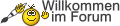
Und
-
fredvonnull
- Neuling

- Beiträge: 6
- Registriert: 08.05.2017, 17:11
Re: [Tutorial] Win10-Setup-Stick oder -DVD inkl. Updates und neuen Treibern erstellen
huhuu
muss ich ausprobieren,
dauert ein moment
danke
muss ich ausprobieren,
dauert ein moment
danke
-
fredvonnull
- Neuling

- Beiträge: 6
- Registriert: 08.05.2017, 17:11
Re: [Tutorial] Win10-Setup-Stick oder -DVD inkl. Updates und neuen Treibern erstellen
huhuhu
ja funktoniert
danke
ja funktoniert
danke
-
fredvonnull
- Neuling

- Beiträge: 6
- Registriert: 08.05.2017, 17:11
Re: [Tutorial] Win10-Setup-Stick oder -DVD inkl. Updates und neuen Treibern erstellen
huhu
bei zweien hat es funktoniert
und jetzt wieder
Fehler beim Öffnen - C:\Win10_1607\Updates\update.cab Fehler: 0x80070002
Fehler: 2
danke
bei zweien hat es funktoniert
und jetzt wieder
Fehler beim Öffnen - C:\Win10_1607\Updates\update.cab Fehler: 0x80070002
Fehler: 2
danke
- Roland Brem
- Einsteiger

- Beiträge: 14
- Registriert: 30.10.2015, 18:57
- Hat sich bedankt: 1 Mal
- Gender:
Re: [Tutorial] Win10-Setup-Stick oder -DVD inkl. Updates und neuen Treibern erstellen
Es gibt cab-Dateien, die kann man nicht einbinden. Dazu zählen z. B. die NVIDA-Treiber und die dynamischen Updates, die Dateien auf dem Installationsmedium im sources-Ordner aktualisieren. Diese cab-Dateien müssen entpackt werden. Treiber müssen dann via inf-Datei integriert werden. Bei den dynamischen Updates werde die Dateien einfach in den sources-Ordner kopiert und vorhanden ersetzt werden.
-
fredvonnull
- Neuling

- Beiträge: 6
- Registriert: 08.05.2017, 17:11
Re: [Tutorial] Win10-Setup-Stick oder -DVD inkl. Updates und neuen Treibern erstellen
servus
also install wim erfolgreich erstellt
jetzt habe ich das original image mit ultra iso geöffnet und die install wim ersetzt
dann wieder als iso gespeichert
nun wollte ich das iso an virtualbox und vmware testen
lässt sich aber nur im bios modus installieren
uefi geht nicht,,
woran kann das liegenn???
danke
also install wim erfolgreich erstellt
jetzt habe ich das original image mit ultra iso geöffnet und die install wim ersetzt
dann wieder als iso gespeichert
nun wollte ich das iso an virtualbox und vmware testen
lässt sich aber nur im bios modus installieren
uefi geht nicht,,
woran kann das liegenn???
danke


